SolidWorks曲面练习之前也给大家分享了很多,今天给大家分享的SolidWorks曲面练习题是花瓶的绘制,瓶口的建模是本训练的重点,也是溪风希望大家掌握的绘图思路和绘图技巧,记得收藏奥。利用SolidWorks曲面功能实现的练习题,整体难度适中,适合SolidWorks初学者练习,增加绘图经验和技巧。
SolidWorks曲面练习之花瓶效果图
SolidWorks曲面练习之花瓶建模步骤
1、打开SolidWorks,新建零件,然后在前视基准面进行草图绘制,未注倒角r6
2、曲面-旋转曲面
3、前视基准面-草图绘制
4、曲面-旋转曲面
5、上视基准面-草图绘制-未注圆角R2
6、特征-曲线-投影曲线
7、插入-特征-删除实体
效果
8、曲面-放样曲面
9、曲面-缝合曲面
10、曲面-加厚
11、完成。
以上就是关于SolidWorks曲面练习花瓶零件的做题步骤,仅供参考,希望大家可以多做练习,自我完成。下面给出SolidWorks练习题模型源文件供下载学习。
注:SolidWorks新手如果看图文版的SolidWorks练习题比较吃力,建议看我们的视频练习,会员高清视频可下载。
SolidWorks曲面练习花瓶源文件下载



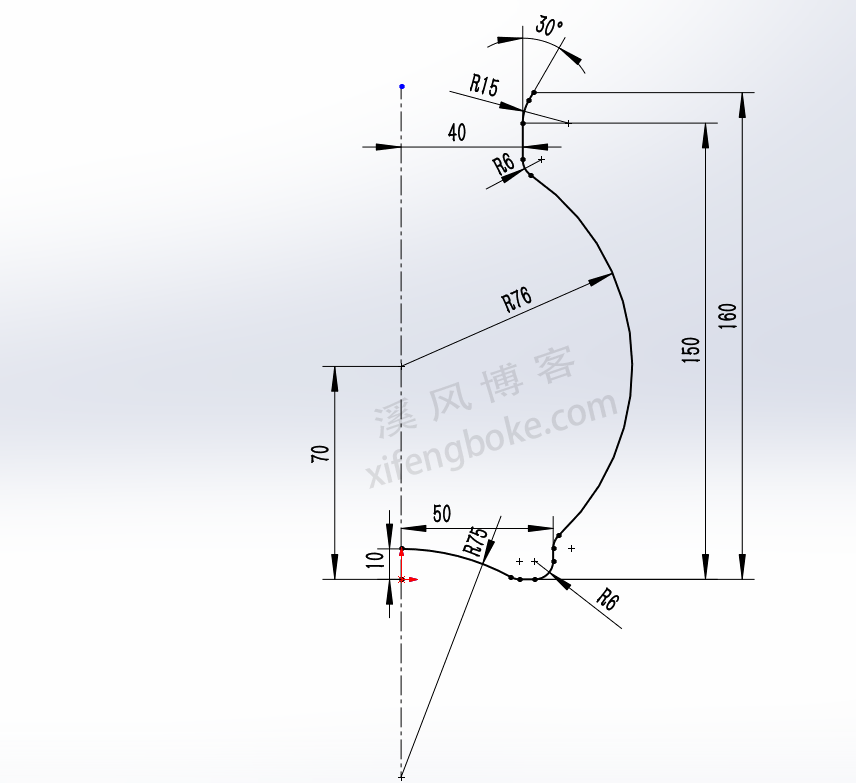
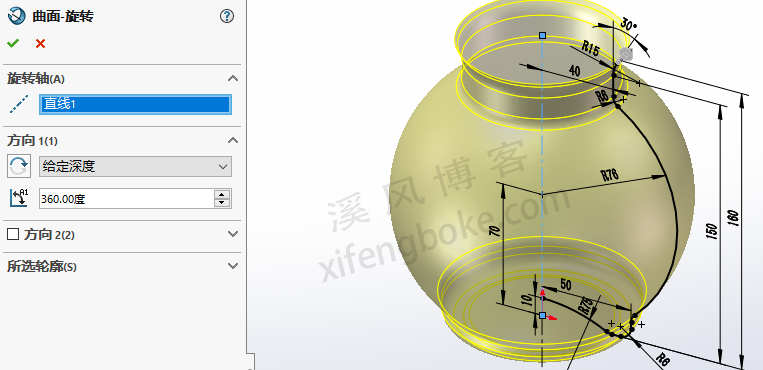
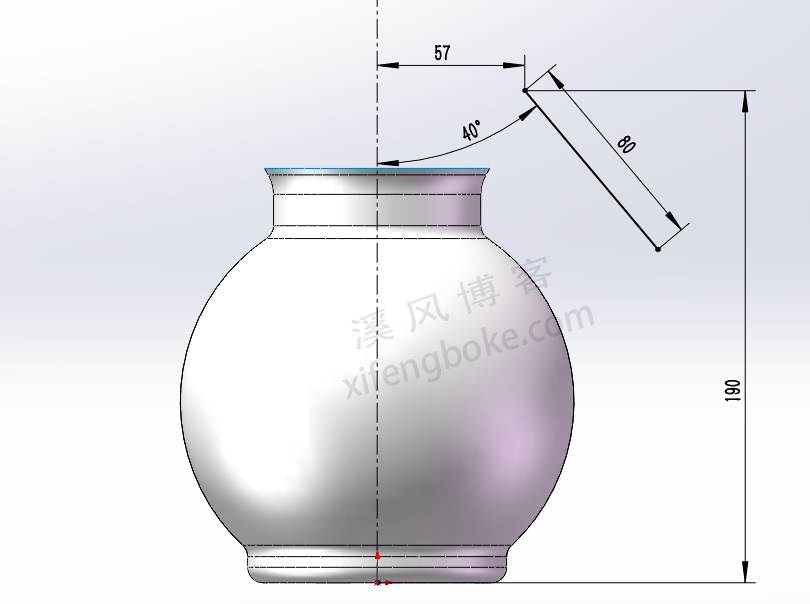
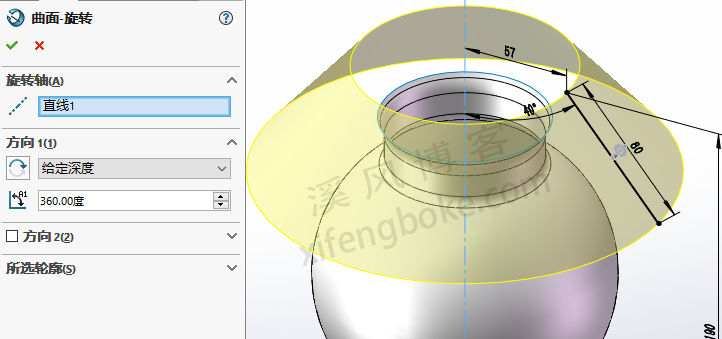
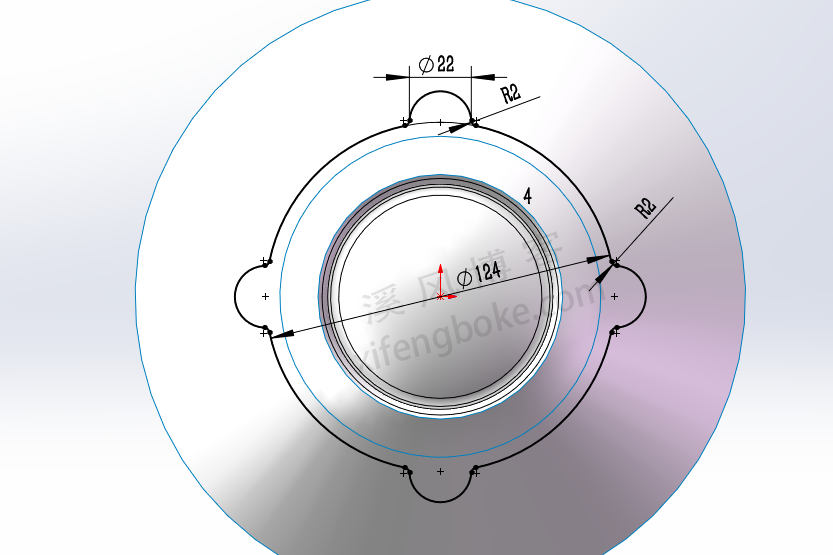
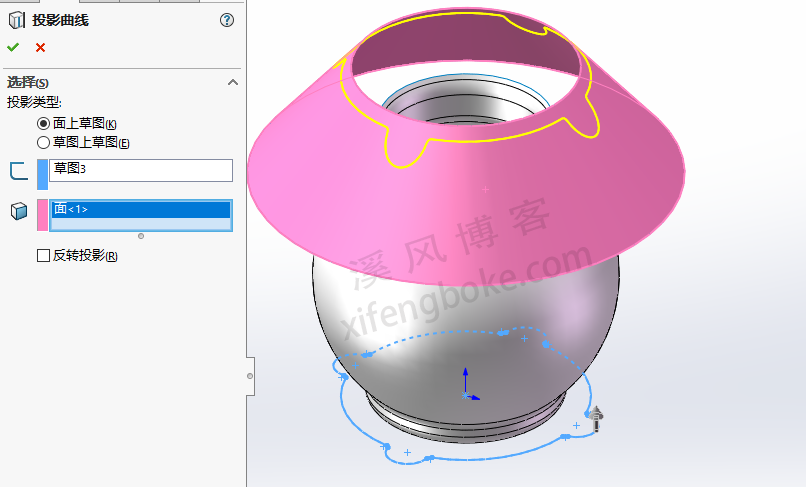
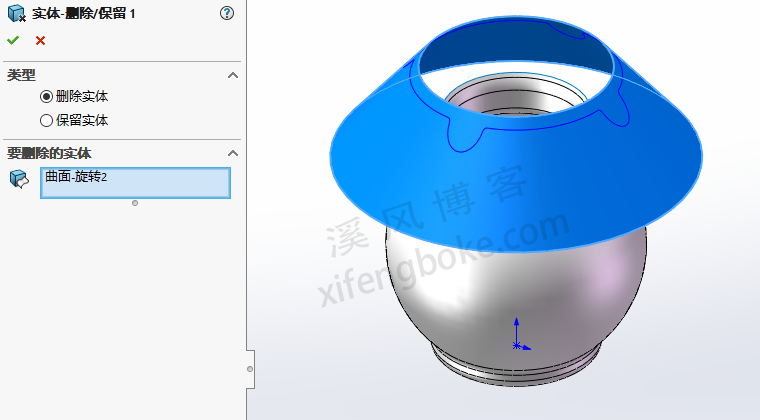

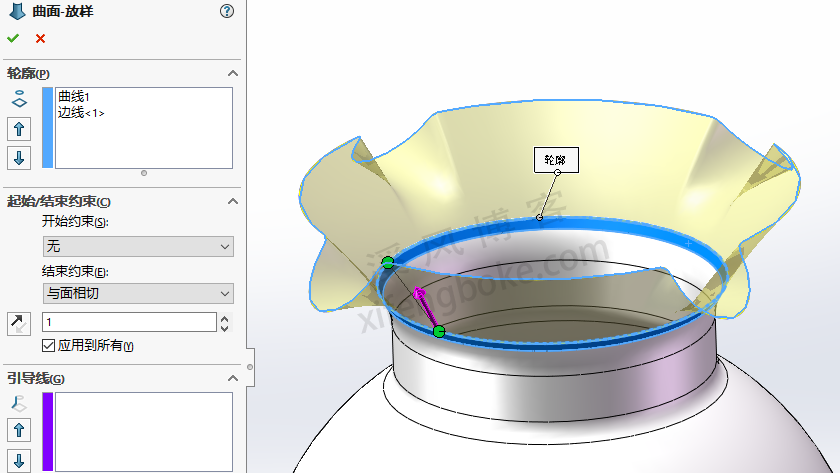
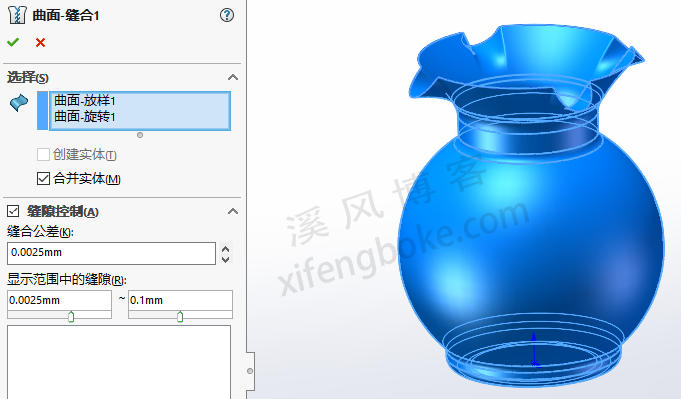
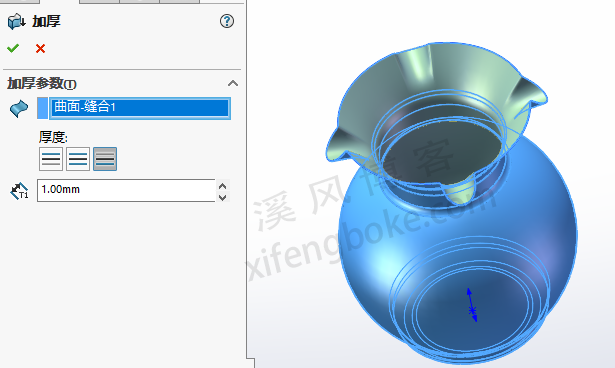











还没有评论,来说两句吧...